使用过演示文稿的朋友们都知道,常常会在幻灯片的内容上使用超链接可以快速翻到需要的那一页幻灯片。下面小编就来告诉大家如何在WPS演示中使用超链接的命令,一起来看看吧。新建默认模板wps演示文稿,内容版式为空白版式。单击在线素材中的目录项,单击目录选项卡,选中其中一种目录,右击选择快捷菜单中的“插入&rd......
WPS PPT自定义制作折线图实例教程
WPS教程
2021-11-13 11:28:34
需要在幻灯片当中添加图表,如果有Excel数据支持,我们只需要运用插入下的图表进行插入折线图即可,如果没有数据支持,我们如何在PPT演示文稿当中自定义绘出折线图呢,今天我们就来教大家这个小技巧,具体怎么操作呢?一起来学习一下吧。
首先,我们单击工具栏插入下的形状,选择自由曲线。
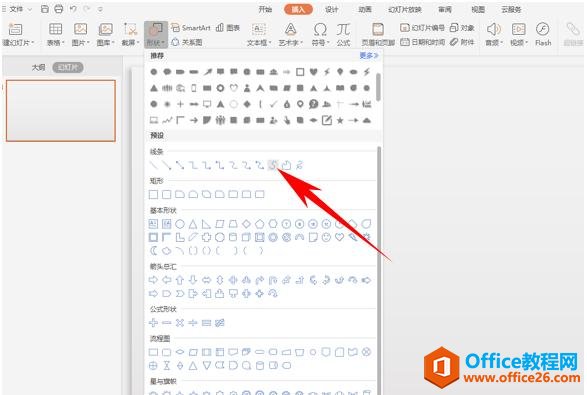
然后在幻灯片当中画出一条折线,如下图所示。
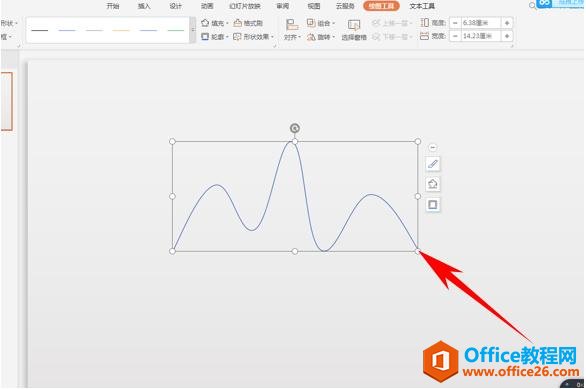
然后再次插入一条自由曲线,再画一条折线,与上一条相交。
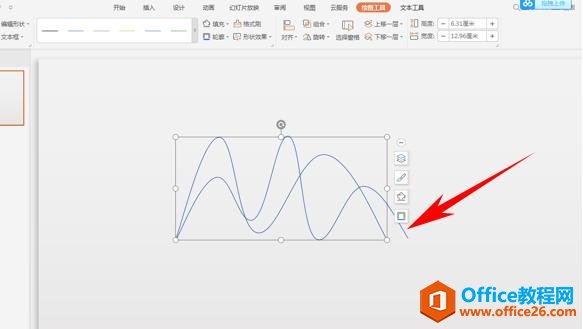
然后单击绘图工具,将两条曲线分别设置为红色和黑色,如下图所示。
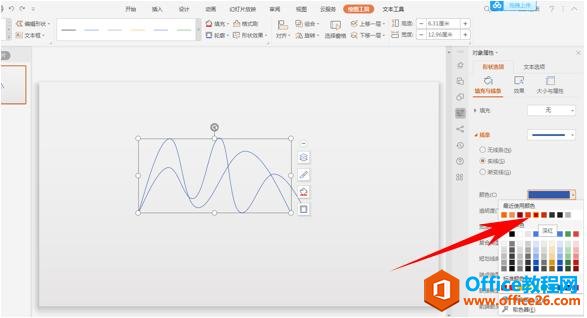
然后找到线条下的宽度,将两条折线设置为3磅。
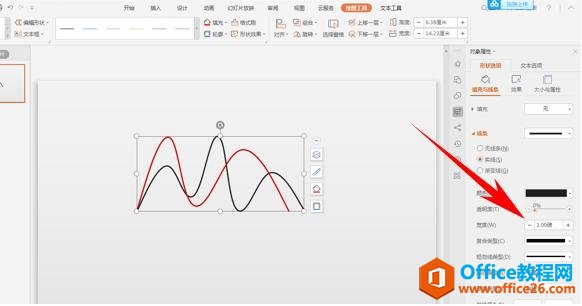
然后单击工具栏插入下的形状,在下拉菜单下选择椭圆。
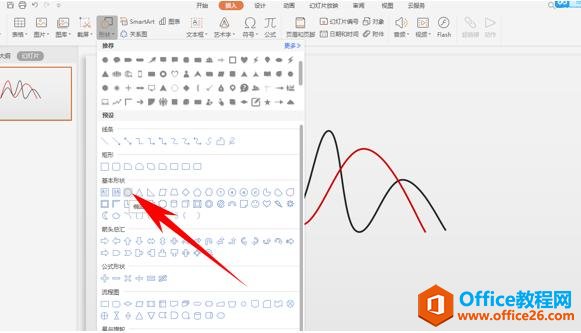
将白色圆点分别插入到两条折线相交的地方,如下图所示。
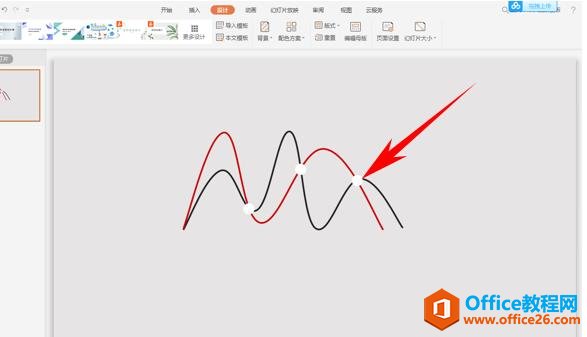
然后添加虚线与方框,设置颜色与表现形式,完善整个折线图即可,效果如下图所示,是不是非常简单呢,你学会了吗?
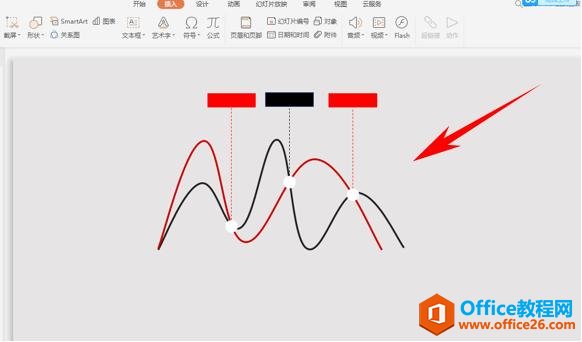
标签: PPT自定义制作折线图
相关文章





